ActiveImage Protector 2022知識庫 2
專業的經銷團隊、迅速的技術支援、科技日益發達的今日,世達先進除提供高效能、品質穩定且易於使用之工具軟體外,更堅持以最完善、最專業的服務,以幫助中高階市場及一般家用市場需求之使用者。無論何地,無論何種需求,我們的技術團隊可透過網路、郵件、電話,甚至教育訓練,以最快的速度協助客戶解決所遇到的問題。
21. HyperBackup - 支援的管理程序
總結
ActiveImage Protector 2022 Server Edition 提供虛擬機的無代理備份。
支援的管理程序
- Hyper-V
- ESXi
請安裝 AIP 以備份上述以外的虛擬機管理程序上配置的 VM。
目標產品
ActiveImage Protector 2022
22. [備份叢集群共享卷 (CSV)] 按鈕不顯示
總結
當沒有顯示[備份叢集群共享卷(CSV)]按鈕時,請檢查您是否使用了ActiveImage Protector 2022 Cluster許可證。
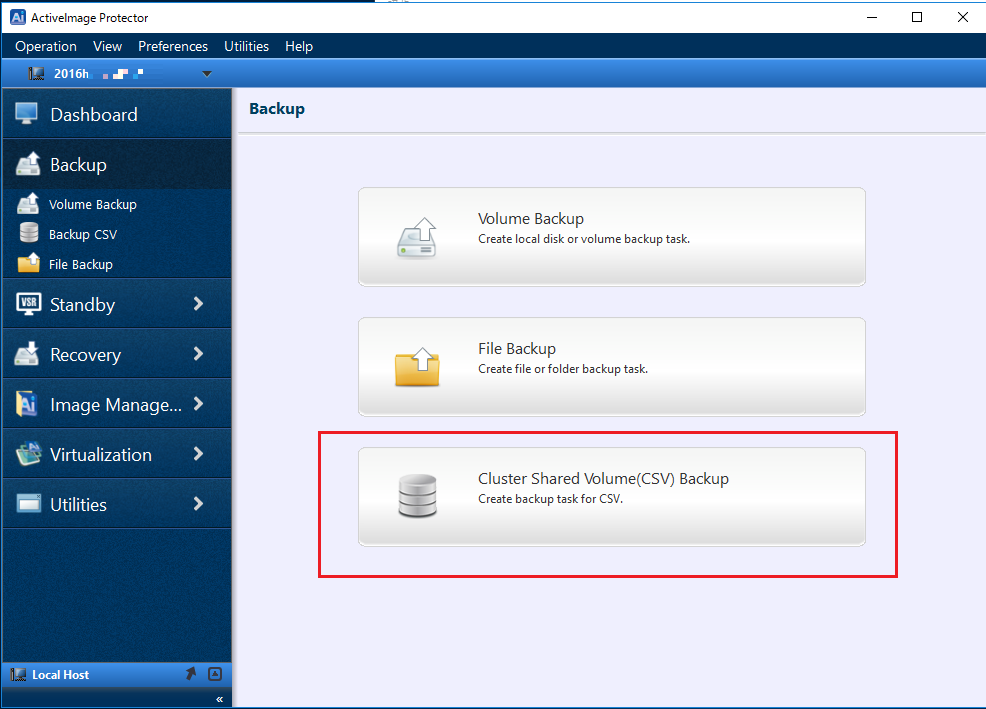
如果您使用 ActiveImage Protector 2022 Cluster 以外的許可證,[備份叢集群共享卷(CSV)] 功能允許在其他節點上繼續 CSV 卷的增量備份鏈,即使 CSV 卷的所有者節點轉移到另一個節點也是如此
轉到[幫助] - [許可證]並檢查您購買的許可證類型。
當您擁有ActiveImage Protector 2022 Cluster版本時,[ActiveImage Protector 2022 Cluster]會在[產品名稱]中顯示。
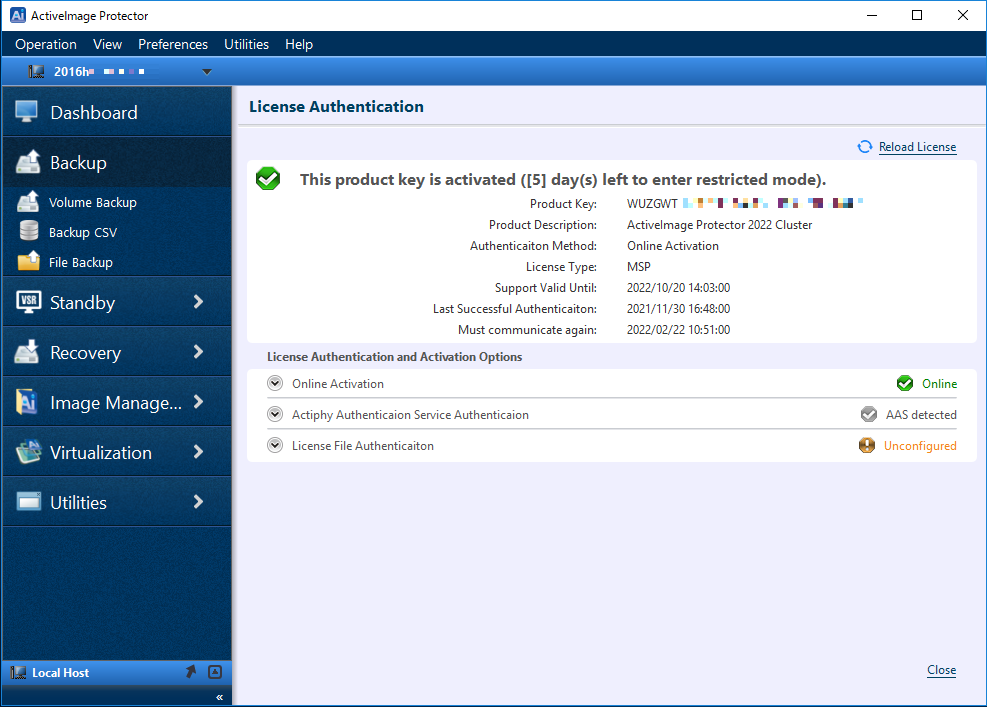
目標產品
- ActiveImage Protector 2022 Cluster
23. ActiveImage Protector 2018 的繼任者
總結
ActiveImage Protector 2022 可通過以下許可證獲得,這些許可證對應於 ActiveImage Protector 2018 的相應許可證
目標產品
- ActiveImage Protector 2022
24. 支持的 hypervisor 的 hyperbackup
總結
ActiveImage Protector 2022 的產品介面經過增強,可用作基於 Linux 引導環境的可引導介面。
基於 Linux 的引導環境提供 Windows 系統的備份/恢復,但以下特定於 Windows 操作系統的功能除外。
Windows 操作系統特有的功能
bcd 相關恢復功能
以縮小/放大的大小恢復尺寸
恢復 ReFS 捲和儲存空間
恢復動態磁盤
裝載 Windows NTFS 卷的備份映像檔
目標產品
- ActiveImage Protector 2022
25. 還原開機環境中未檢測到硬碟問題的解決方法
總結
當開機至基於 Windows PE 或基於 Linux 的開機環境時,可能無法檢測到為備份目標或還原目標指定的硬碟。這是因為存儲控制器的驅動程序不包含在引導環境中。由於Linux引導環境不允許添加驅動,請使用Windows PE引導環境,嘗試以下解決方法。
解決方法
將Windows ADK更新到最新版本,以便更新存儲控制器的驅動程序並檢測硬碟。
使用較早版本的Windows ADK時,請將Windows ADK更新到最新版本並構建再次基於 Windows PE 的引導環境。
2) 加載存儲控制器驅動
ActiveImage Protector / Boot Environment Builder(AIP2022或更高版本):
在BE Builder精靈的列表中添加驅動程序創建的啟動環境中,當無法識別存儲或網絡驅動程序時,請下載存儲驅動程序或網絡來自 PC 硬件製造商網站的驅動程序。
只有“.inf”文件格式的驅動程序才能添加到 Windows RE/PE。不支持在引導環境中添加安裝程序文件格式的驅動程序,例如“Setup.exe”。
啟動Boot Environment Builder嚮導,點擊【添加驅動】窗口中的【添加驅動】,請添加“.inf”文件。
啟動到基於Windows PE的啟動環境時,進入[Utilities] -> [Driver Loader],加載下載的驅動,查看是否檢測到硬碟。
*在啟動預先添加驅動程序的啟動環境時,啟動環境無法啟動,錯誤代碼為“0xc0000098”。
此問題取決於ADK的版本和添加的驅動程序的組合。
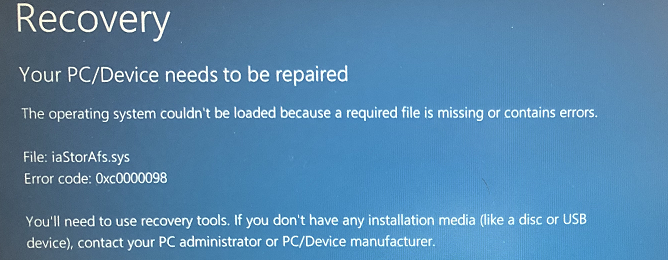
作為一種解決方法,請從製造商的網站下載最新的 ADK 和支持 ADK 版本的驅動程序,並檢查啟動環境是否啟動以及備份文件的可用性。
26. ActiveImage Protector 支持的 TLS 版本
總結
電子郵件通知功能支持以下 TLS 版本進行設置。
TLS 1.0
TLS 1.1
TLS 1.2
*ActiveImage Protector 2016 不支持 TLS 1.2。
*ActiveImage Protector 2018 更新 5 (5.1.9.5982) 或更高版本支持 TLS 1.2。
2022/4/1 後記:
根據 Blog for Exchange 計劃於 2022 年暫停對 TLS1.0 / TLS1.1 的支持。
Microsoft 鼓勵 TLS 1.2 的新計劃
停止支持用於接受 Exchange Online 入站電子郵件 (smtp.office365.com) 的常規 smtp 端點的 TLS 1.0 和 1.1 連接。這將在 2022 年的某個時候發生。
通過將租戶配置為接受這些連接,允許有充分商業理由的租戶繼續使用過時的 TLS 以接受風險。
AIP 郵件通知錯誤日誌記錄在 AIP 安裝路徑“\Logs\Notification\XXXXXXXX.xml”中。如果您收到以下消息,請將 AIP 升級到支持 TLS 1.2 的版本。
xml 日誌:
<錯誤>421 4.7.66 不支持 TLS 1.0 和 1.1。請升級/更新您的客戶端以支持 TLS 1.2。
訪問 https://aka.ms/smtp_auth_tls。
27. 備份/還原未分配空間
總結
當磁碟包含未分配空間時,會備份未分配空間的全扇區,因此,如果未分配空間較大,則備份/還原過程時間會更長。
解決方法
在執行備份任務之前格式化未分配的空間。
目標產品
- ActiveImage Protector 2018 / 2022
- DeployUSB
28. 如何下載 ActiveImage Protector 的程式
總結
購買 ActiveImage Protector 後,您可以從以下站點下載該產品。
https://www.actiphy.com.tw/tw/contact
下載產品時,會要求您輸入產品密鑰進行產品授權認證。
請在[輸入產品密鑰]中輸入產品密鑰,然後進行下一步操作。 如果您收到“輸入的產品密鑰無效”消息,您很可能是從我們的客戶 Runexy Corp 購買的產品。
詳情請聯繫 Runexy Corp.
https://www.actiphy.com.tw/tw/contact
目標產品
- ActiveImage Protector 2018
- ActiveImage Protector 2022
29. ActiveImage Protector 的協調功能
總結
ActiveImage Protector 2018 Update 7(內部版本 5.1.11.6326)或更早版本帶有 Reconcile 功能。協調功能可以在遇到錯誤時不間斷地繼續後續的增量備份任務。
啟用 Reconcile 功能時
當增量備份任務失敗時,Reconcile 功能可以創建後續增量備份文件。
通過啟用 Reconcile 功能運行備份任務時,實際上會執行差異備份任務來比較完整備份映像和現有增量備份映像中使用的區塊。
因此,處理時間可能更長。
* 當您有大量增量備份映像時,執行完整備份任務可能會更有效。
當協調功能被禁用時
當增量備份任務失敗時,將創建完整備份文件。
目標產品
- ActiveImage Protector 2018 Update7(內部版本 5.1.11.6326)或更早版本
30. 如何恢復 SLES/openSUSE LVM(UEFI)
總結
在 openSUSE 或 SUSE Linux Enterprise Server/Desktop (UEFI) 的 LVM 環境中還原映像後系統啟動失敗並出現 GRUB 錯誤。
解決方法
1) 在 AIPBE(基於 Linux 的啟動媒體)中啟動系統
2) 在開機環境中轉到[Utilities] - [Local Mount],然後將[/] 掛載到LVM。
* 如果是SUSE LVM:[/] 掛載在“/mnt/system-root”中"文件夾。
3) 在終端掛載EFI分區和三個目錄。
# mount /dev/sda1 /mnt/system-root/boot/efi
# mount --bind /dev /mnt/system-root/dev
# mount --bind /proc /mnt/system-root/proc
# mount --bind /sys /mnt/system-root/sys
4) 將終端上的 [/] 更改為“/mnt/system-root”。
# chroot /mnt/system-root
5) 在 chroot 下運行以下命令。
# grub2-install
* 如果已經存在條目entry,則會顯示“efibootmgr”錯誤,但請忽略該錯誤。
# grub2-mkconfig -o /boot/grub2/grub.cfg
* 請確保在命令執行結果的末尾顯示[Done],表示恢復過程已經完成。
6) 啟動系統。
目標產品
- ActiveImage Protector 2018 Linux
31. 使用拆分映像檔案的虛擬轉換任務失敗,出現錯誤 -439。
總結
使用包含由 ActiveImage Protector 創建和拆分的備份映像的映像集的虛擬轉換任務失敗,出現錯誤 -439。
10/20/2021 03:00:20.723 #### ERROR CImageII::GetDependentImages(utf8ImageName,Images) @RestoreImage2.cpp(7478):-439 Level = ERROR[ 2]
10/20/2021 03:00:20.723 轉換磁碟 0 時出錯 [錯誤:-439]
10/20/2021 03:00:20.725 {IDS_STRING3067}恢復完成
10/20/2021 03:00:25.744 {IDS_STRING3018}退出代碼:-439
10/20/2021 03:00:25.744 [-439] 依賴的增量映像丟失或無法訪問
10/20/2021 03:00:25.744 {IDS_STRING3013}在 00:00:19 處理 0.00 GB ID=1634698805; {IDS_STRING3019}1 個錯誤; {IDS_STRING3009}操作過程中出現錯誤。
原因
這是一個已知問題。
解決方法
請嘗試以下解決方法之一。
1) 配置計劃設置時,請配置以下設置以創建備份映像並將備份映像恢復到啟動環境中的遷移目標。
[選擇目的地] -- [高級設置] -- [使備份圖像 P2V 就緒]
2) 在高級設置中禁用拆分映像選項,創建和虛擬化備份映像。
進入【選擇目的地】--【高級設置】,取消勾選【將圖片分割成xx MB文件】。
目標產品
- ActiveImage Protector 2018 / 2022
32. 安裝 AIP2022 Linux 時,顯示“Samba 伺服器和工具”視窗
總結
在安裝AIP2022 Linux的基本套件包時,在某些情況下可能會出現“Samba伺服器和工具”視窗,提示您是否使用Wins配置。 由於目前很少使用Wins,所以可以輸入
如需獲取WINS伺服器信息,請輸入 並選擇。
目標產品
- ActiveImage Protector 2022 Linux
33. RescueBoot 的記憶體要求
總結
配置 RescueBoot 設置時,請確保實體記憶體有 3GB 或更多可用空間。
即使實體內存有 3GB 可用空間,如果啟用了 kdump,記憶體中的可用空間也會變得小於 3GB。
RescueBoot 設置不能在環境中這樣配置。 如果您必須配置 RescueBoot 設置,減少 kdump 後的 3GB 或更多內存空間必須為 3GB 或更多,否則請禁用 kdump。
目標產品
- ActiveImage Protector 2022 Linux
34. 基於 Linux 的 BE builder 的 HDD硬碟 要求
總結
AIP2022 Linux BE builder 允許您創建 ISO 檔案。 創建 ISO 檔案時,“/opt”下需要有 7GB 或更多可用空間。 如果可用空間小於7GB,則會顯示unknown AIP error pop。
解決方法
請確保包含“/opt/Actiphy”有 7GB 或更多可用空間。
目標產品
- ActiveImage Protector 2022 Linux
35. Debian9 上的 NAS 連接問題
總結
在 Debian 9 上選擇 NAS 作為備份任務的目的地時和 //<主機名>/<共享文件夾> 指定時,備份過程在極少數情況下保持在 0.1%。
日誌記錄在以下停止。
11/17/2021 01:45:03.709 ===== 檢查配置文件 =====
11/17/2021 01:45:03.710 InitialNetDirLib: //fsv/share/Debian913, fsvadministrator
原因
這種現象僅在 Debian9 上觀察到。 Debian9 smb 相關包可能有問題導致此現象。
解決方法
請為備份目的地指定目標主機的IP地址。
目標產品
- ActiveImage Protector 2022 Linux
36. Debian 核心頭文件安裝失敗
總結
Debian 核心標頭在安裝時在儲存庫中找不到。因此,安裝可能會失敗。
************************************** ******************
** ActiveImage Protector 2022 Linux 安裝工具 **
****************************************************** ******
[ 安裝 linux-headers ]
未安裝以下 rpm 軟件包:
[linux-headers-4.19.0-16-amd64]
=== Internet connection OK.
Reading package lists…
Building dependency tree…
Reading state information…
Failed to install kernel packages.
[1] Agent
[2] GUI
[3] [1]-[2]All
[4] Install Kernel-devel
[5] Install datto driver
[6] Install AIPLinux
[7] Uninstall datto driver
[8] help
[9] exit
請從 [1-9] 中選擇安裝選項:
解決方法
當您遇到問題時,請使用以下
37. 備份Linux系統時的虛擬轉換
總結
使用 AIP2022 Linux 的備份功能時,預設執行虛擬轉換。 AIP2022 Linux 支持以下虛擬機管理程序,包括 XenServer 和 KVM。
Hyper-v
ESXi
Xenserver
KVM
虛擬轉換功能是通過上述虛擬機管理程序所需的儲存控制器和 NIC 驅動程序實現的。
目標產品
- ActiveImage Protector 2022 Linux
38. 啟用/停用 RescueBoot
總結
您可以使用 GUI 並選擇 [Dashboard] 來配置 RescueBoot 的設置,或者運行以下命令。
啟用/停用 RescueBoot 的命令:
# /opt/Actiphy/aipcontrol rescueboot status
啟用 RescueBoot 的命令:
# /opt/Actiphy/aipcontrol rescueboot enable
停用 RescueBoot 的命令:
# /opt/Actiphy/aipcontrol rescueboot disable
目標產品
- ActiveImage Protector 2022 Linux
39. 更改 LinuxBE 的作業系統
總結
AIP BE Builder 的早期版本早已作為基於 CentOS7.x/8.x 的 BE builder 提供。由於 CentOS 未來的發布計劃不確定,現在實現了
AIP2022 BE Builder 來構建基於 Debian 的基於 Linux 的啟動環境。
基本操作系統的這種更改提供了以下改進。
完成記憶體啟動
減小 ISO 檔案大小
完成記憶體啟動
基於 CentOS 的啟動環境的記憶體啟動並非完美無缺。例如,在使用 DVD 開機環境後彈出 DVD 媒體時,系統會掛起。
基於 Debian 的開機環境可以實現完全的記憶體開機。一旦基於 Debian 的開機環境啟動,即使 DVD 媒體被彈出,您也可以繼續進行進一步的操作。
減小 ISO 文件大小
隨著基於CentOS的啟動環境的ISO檔案大小每小版本增加50~80MB,基於CentOS 7.4的啟動環境的ISO檔案為1.06GB,而基於CentOS 8.3的ISO文件啟動環境為 1.24GB。這個問題是由於依賴包數量的增加而導致的,其中嵌入式包的數量增加了。
基於 Debian 的啟動環境,使用用戶友好的 GNOME 桌面環境,並且最小配置了軟件包。
因此,基於 Debian 的啟動環境的 ISO 檔案大小減少到 981MB .
目標產品
- ActiveImage Protector 2022
40. LinuxBE 的內存啟動
總結
使用 DVD 等啟動 LinuxBE,編輯 grub 選項並切換到記憶體啟動。
操作程序
1) 顯示grub菜單時,選擇“Start AIP boot Environment (yyyyMMdd) based Debian11”並按鍵盤上的“e”。
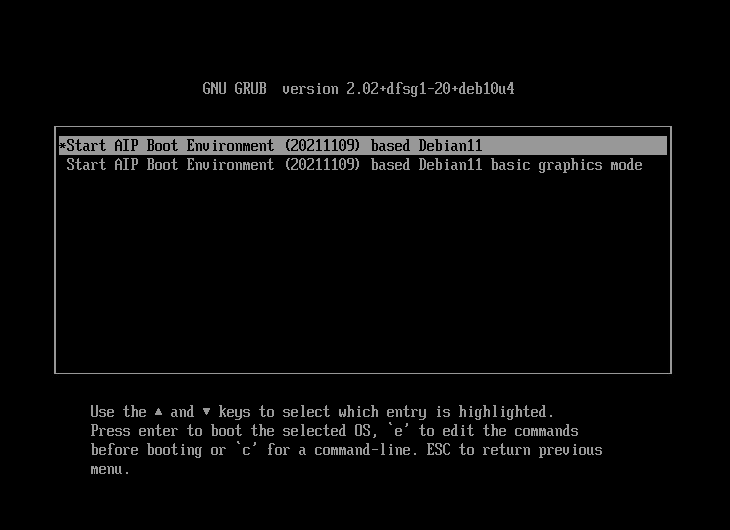
2) 顯示編輯視窗時,在“linux ($root)/live/vmlinuz boot=live”後面輸入“toram”。

3) 同時按Ctrl和“x”鍵,啟動開機環境。
4) 確保 LinuxBE 的記憶體啟動
LinuxBE 啟動後,啟動終端並執行 df 命令。當顯示以下項目時,記憶體啟動成功。
[ /dev/shm 1.1G 982M 49M 96% /run/live/medium ]
# df -h
Filesystem Size Used Avail Use% Mounted on
udev 1.5G 0 1.5G 0% /dev
tmpfs 299M 1000K 298M 1% /run
/dev/shm 1.1G 982M 49M 96% /run/live/medium
/dev/loop0 908M 908M 0 100% /run/live/rootfs/filesystem.squashfs
tmpfs 1.5G 366M 1.2G 25% /run/live/overlay
overlay 1.5G 366M 1.2G 25% /
tmpfs 1.5G 0 1.5G 0% /dev/shm
tmpfs 5.0M 0 5.0M 0% /run/lock
tmpfs 1.5G 48K 1.5G 1% /tmp
tmpfs 299M 140K 299M 1% /run/user/0
目標產品
ActiveImage Protector 2022
